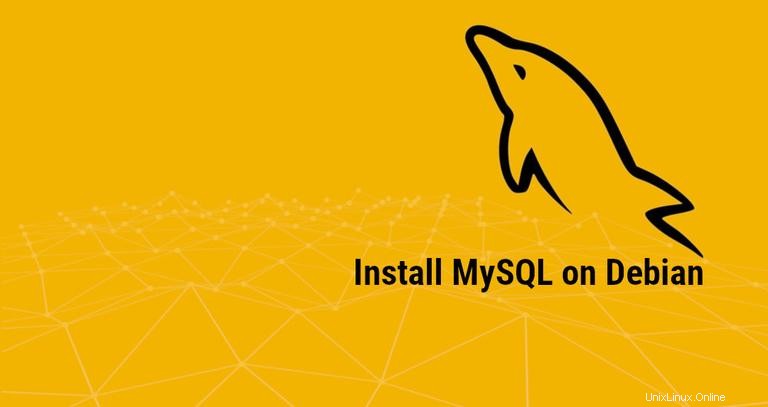
S vydáním Debian 9 Stretch MySQL již není světově nejpopulárnější open source systém pro správu relačních databází dostupný v repozitářích Debianu a MariaDB se stala výchozím databázovým systémem. MariaDB je zpětně kompatibilní, binární drop-in náhrada MySQL.
V tomto tutoriálu vám ukážeme, jak nainstalovat a zabezpečit MySQL na počítači Debian 9 z úložiště MySQL Apt. Pokud vaše aplikace nemá žádné specifické požadavky, měli byste zůstat u MariaDB, výchozího databázového systému v Debianu 9.
Předpoklady #
Než budete pokračovat v tomto tutoriálu, ujistěte se, že jste přihlášeni jako uživatel s právy sudo.
Krok 1:Konfigurace úložiště MySQL #
Chcete-li do svého systému přidat úložiště MySQL APT, přejděte na stránku pro stažení úložiště a stáhněte si balíček nejnovější verze pomocí následujícího příkazu wget:
wget http://repo.mysql.com/mysql-apt-config_0.8.10-1_all.debPo dokončení stahování nainstalujte balíček vydání pomocí následujícího příkazu:
sudo apt install ./mysql-apt-config_0.8.10-1_all.debZobrazí se vám konfigurační nabídka, kde můžete vybrat verzi MySQL, kterou chcete nainstalovat.
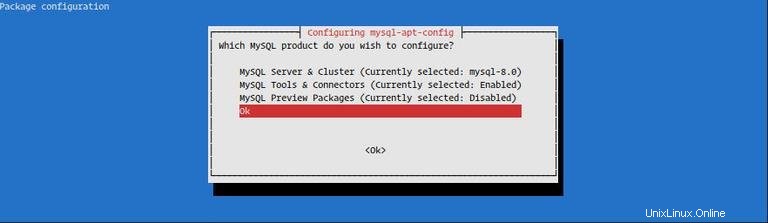
MySQL 8.0 je předem vybráno, pokud chcete nainstalovat jinou verzi MySQL, vyberte MySQL Server & Cluster (Currently selected: mysql-8.0) a vyberte preferovanou verzi MySQL
Chystáme se nainstalovat MySQL verze 8.0. Vyberte poslední možnost OK a stiskněte Enter (jak je znázorněno na obrázku výše) pro uložení konfigurace.
Krok 2:Instalace MySQL #
Před instalací MySQL na váš server Debian 9 nejprve aktualizujte seznam balíčků pomocí:
sudo apt updateJakmile je seznam balíčků aktualizován, spusťte následující příkaz k instalaci MySQL na váš server Debian:
sudo apt install mysql-serverInstalační program vás požádá o nastavení kořenového hesla MySQL. Heslo nyní nenastavujte (nechte ho prázdné), uděláme to v další sekci.
Dále se vám zobrazí zpráva informující o novém ověřování MySQL 8. Před výběrem výchozího modulu pro ověřování MySQL 8 se ujistěte, že jej vaše aplikace podporuje.
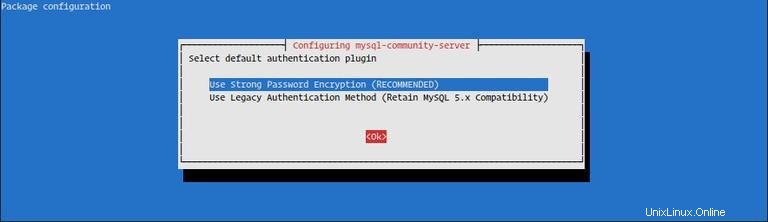
Krok 3:Ověření instalace MySQL #
Po dokončení instalace se služba MySQL automaticky spustí.
Stav služby MySQL můžeme zkontrolovat zadáním:
sudo systemctl status mysql● mysql.service - MySQL Community Server
Loaded: loaded (/lib/systemd/system/mysql.service; enabled; vendor preset:
Active: active (running) since Thu 2018-08-02 17:22:18 UTC; 18s ago
Docs: man:mysqld(8)
http://dev.mysql.com/doc/refman/en/using-systemd.html
Process: 14797 ExecStartPre=/usr/share/mysql-8.0/mysql-systemd-start pre (co
Main PID: 14832 (mysqld)
Status: "SERVER_OPERATING"
Tasks: 37 (limit: 4915)
CGroup: /system.slice/mysql.service
└─14832 /usr/sbin/mysqld
Krok 4:Zabezpečení MySQL #
Spusťte mysql_secure_installation příkaz k nastavení hesla uživatele root a ke zlepšení zabezpečení instalace MySQL:
sudo mysql_secure_installationSecuring the MySQL server deployment.
Connecting to MySQL using a blank password.
VALIDATE PASSWORD COMPONENT can be used to test passwords
and improve security. It checks the strength of password
and allows the users to set only those passwords which are
secure enough. Would you like to setup VALIDATE PASSWORD component?
Press y|Y for Yes, any other key for No:
Budete požádáni o konfiguraci VALIDATE PASSWORD PLUGIN který se používá k testování síly uživatelských hesel MySQL. Existují tři úrovně zásad ověřování hesel, nízká, střední a silná. Stiskněte ENTER pokud nechcete nastavit plugin pro ověření hesla.
Please set the password for root here.
New password:
Re-enter new password:
Na další výzvě budete požádáni o nastavení hesla pro uživatele root MySQL.
By default, a MySQL installation has an anonymous user,
allowing anyone to log into MySQL without having to have
a user account created for them. This is intended only for
testing, and to make the installation go a bit smoother.
You should remove them before moving into a production
environment.
Remove anonymous users? (Press y|Y for Yes, any other key for No) : y
Success.
Normally, root should only be allowed to connect from
'localhost'. This ensures that someone cannot guess at
the root password from the network.
Disallow root login remotely? (Press y|Y for Yes, any other key for No) : y
Success.
By default, MySQL comes with a database named 'test' that
anyone can access. This is also intended only for testing,
and should be removed before moving into a production
environment.
Remove test database and access to it? (Press y|Y for Yes, any other key for No) : y
- Dropping test database...
Success.
- Removing privileges on test database...
Success.
Reloading the privilege tables will ensure that all changes
made so far will take effect immediately.
Reload privilege tables now? (Press y|Y for Yes, any other key for No) : y
Success.
All done!
Jakmile nastavíte heslo root, skript vás také požádá o odstranění anonymního uživatele, omezení přístupu uživatele root k místnímu počítači a odstranění testovací databáze. Na všechny otázky byste měli odpovědět „Y“ (ano).
Krok 5:Připojení k MySQL z příkazového řádku #
K interakci s MySQL prostřednictvím terminálu použijeme klienta MySQL, který se instaluje jako závislost balíku serveru MySQL.
Chcete-li se přihlásit k serveru MySQL jako uživatel root, zadejte:
mysql -u root -p
Při mysql_secure_installation budete vyzváni k zadání hesla uživatele root, které jste dříve nastavili skript byl spuštěn.
Jakmile zadáte heslo, zobrazí se vám shell MySQL, jak je znázorněno níže:
Welcome to the MySQL monitor. Commands end with ; or \g.
Your MySQL connection id is 10
Server version: 8.0.12 MySQL Community Server - GPL
Copyright (c) 2000, 2018, Oracle and/or its affiliates. All rights reserved.
Oracle is a registered trademark of Oracle Corporation and/or its
affiliates. Other names may be trademarks of their respective
owners.
Type 'help;' or '\h' for help. Type '\c' to clear the current input statement.
mysql>
Vytvořit databázi #
Jakmile se připojíte k prostředí MySQL, můžete vytvořit novou databázi zadáním následujícího příkazu:
CREATE DATABASE new_database;Query OK, 1 row affected (0.00 sec)
Vytvořit tabulky #
Nyní, když jsme vytvořili databázi, můžeme vytvořit tabulku pro uložení některých dat.
Před spuštěním SQL příkazů pro vytvoření tabulky se musíme připojit k databázi:
use new_database;
V tomto příkladu vytvoříme jednoduchou tabulku s názvem contacts se třemi poli, id , name a email :
CREATE TABLE contacts (
id INT PRIMARY KEY,
name VARCHAR(30),
email VARCHAR(30)
);
Query OK, 1 row affected (0.00 sec)